
Innehållsförteckning:
- Författare John Day [email protected].
- Public 2024-01-30 12:38.
- Senast ändrad 2025-01-23 15:10.
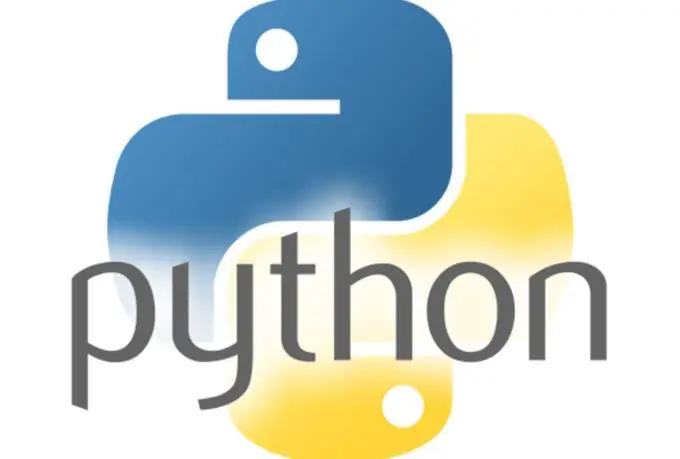
Este programa gráfica la curva que existe entre la relación velocidad contra tiempo en el movimiento de un objeto. Además este programa calcula el recorrido que hizo este objeto al encontrar el área debajo de la curva que se gráfica.
Steg 1: Haz Un Vídeo En Tracker Y Haz El Seguimiento
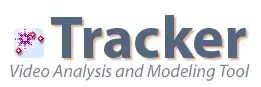
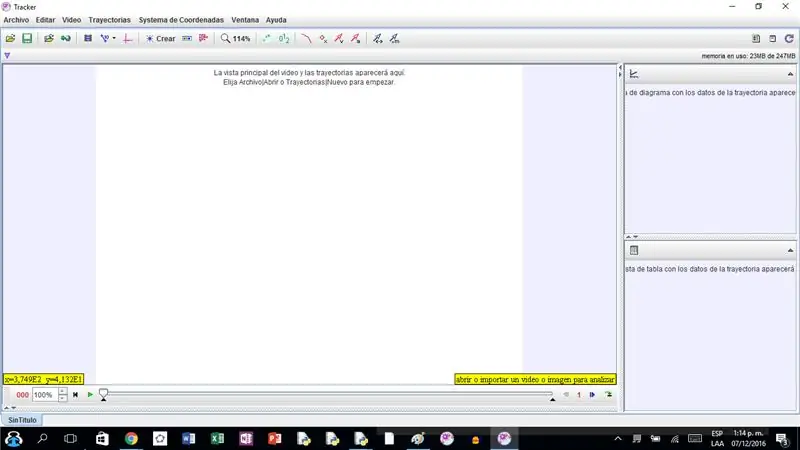
Skapa en video med en objeto film. Haz el seguimiento de este y utiliza los datos de velocidad contra tiempo. Skyddsdata som en arkiv -txt för att använda posteriormente en el código.
Ladda ner den här programmen och se länken nedan:
Steg 2: Importar E Instalar Librerías

Debes importar las librerías llamadas numpy y matplotlib.pyplot. Esto es porque sin ellas el código no funcionaría. Antes de importar estas librerías debes instalarlas. En Windows debes primero presionar el botón windows y el botón R. Aparecerá una ventana negra, debes escribir lo siguiente:
cd c:/python27/scripts
Presionas enter and luego debes decirle que instale las librerías de pip.
Este es el código que debes utilizar en el programa:
importera numpy som npimport matplotlib.pyplot som plt
Steg 3: Crea Una Variable Que Contenga Los Datos a Gráficar Y Añádelos a Una Lista
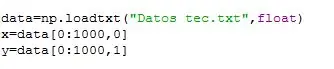
Använder en lista över data (lösa data som konseguerar en tracker). Esa lista debes asignarla a una variable para que se guarden. Luego esa variabel añádela a dos listas, una para el eje x y otra para el eje y.
data = np.loadtxt ("Datos tec.txt", float) x = data [0: 1000, 0] y = data [0: 1000, 1]
Steg 4: Encuentra El Área

Para el área debes crear un for i inom intervallet. Debes limitarlo a el numero de datos que tienes. Luego al ser una curva, debes hacer que el programa calcule el área de trapecios pequeños y se sumen estas áreas. El área de un trapecio es sumando las dos bases, multiplicarla por la altura y dividendo en dos. Para que haga varios trapecios debes decir que se coja el date inicial, que se sume el siguiente y se divida en 2. Luego ese valor multiplicarlo por el dato inicial restado al date signuiente. Vi kan även hitta en lista över de lediga platserna.
område = för i inom intervallet (0, 10): area.append ((((y [i+1]+y )/2)*(x [i+1] -x ))))
Steg 5: Imprime El Área

Para imprimir los resultados de tu área, debes imprimir la suma de cada área.
skriva ut "El recorrido fue de", summa (area), "metros"
Steg 6: Gráfica Los Resultados
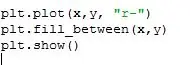
Para gráficar los resultados es muy sencillo. Debes escribir plt.plot y entre paréntesis las listas en las que tienes guardados los datos con los que vas a trabajar. Finalmente beskriver plt.show para que se pueda visualizar la gráfica.
plt.plot (x, y, "r-") plt.fill_between (x, y) plt.show ()
Steg 7: Resultado Final
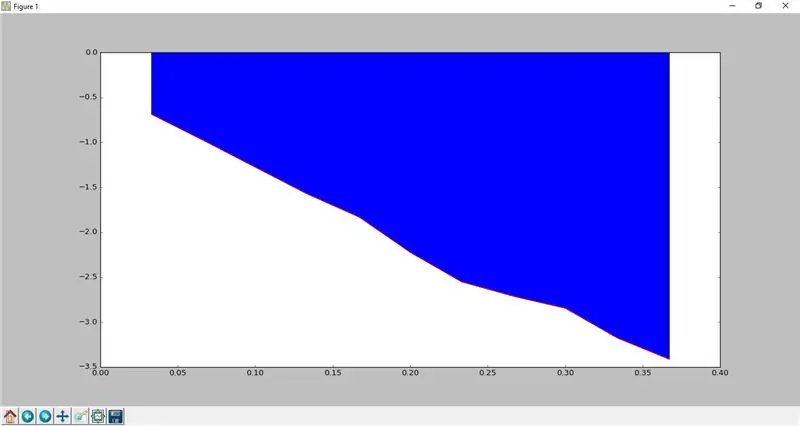
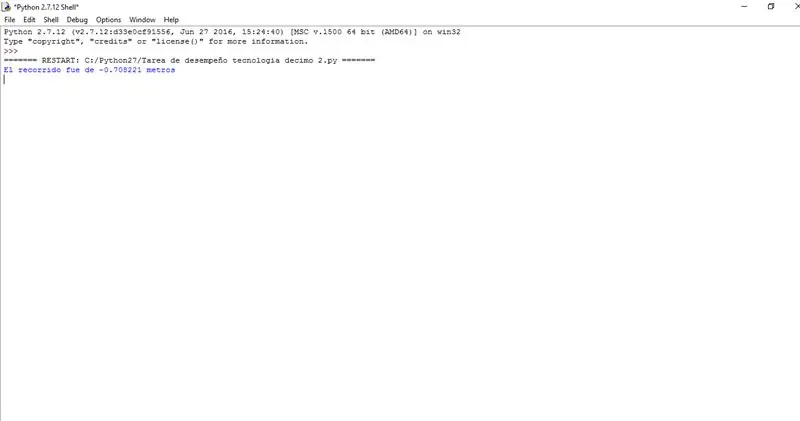
El resultado final debería ser liknande a esto. La gráfica depende del movimiento que estés analizando. Particularmente en este es un objeto cayendo, por lo que el resultado es negativeo, pues el desplazamiento es negativeo.
importera numpy som np
importera matplotlib.pyplot som plt
data = np.loadtxt ("Datos tec.txt", float)
x = data [0: 1000, 0] y = data [0: 1000, 1]
område =
för i inom området (0, 10): area.append ((((y [i+1]+y )/2)*(x [i+1] -x )))
skriva ut "El recorrido fue de", summa (area), "metros"
tomt (x, y, "r-")
plt.fill_between (x, y) plt.show ()
Rekommenderad:
Como Crear Un Programa En Python Que Encuentre El Area Bajo La Curva De Un Diagrama PV: 5 Steg

Como Crear Un Programa En Python Que Encuentre El Area Bajo La Curva De Un Diagrama PV: En este tutorial see enes ñ ara a calcular el area bajo una curva with dataos importados desde un archivo. Para ello se calcula el area usando muchos trapecios sumados y se colorear á el area bajo esta
Área Bajo La Curva: 7 steg

Área Bajo La Curva: Es necesario hallar el á rea bajo la curva de una funci ó n presi ó n contra volumen para poder hallar el trabajo (W) que de esta, teniendo en cuenta los principios de la f í sica. Para hacer el trabajo m á s f á cil a
Cálculo Del Área Bajo La Curva De Una Función Con Python: 8 steg

Cálculo Del Área Bajo La Curva De Una Función Con Python: Antes que nada, para desarrollar este programa debes instalar la plataforma Python desde su p á gina oficial :. Lo m á s rekommendera es installer la versi ó n 2.7.12 de 64 bits
Hallar Desplazamiento De Un Objeto En Caída Libre .: 9 steg

Hallar Desplazamiento De Un Objeto En Caída Libre .: En este programa vamos a tener la posibilidad de hallar lo que se desplaza un objeto en ca í da libre solo grab á ndolo, usando tracker y python
Desplazamiento De Un Objeto Mediante El Calculo De Área En Python: 8 steg (med bilder)

Desplazamiento De Un Objeto Mediante El Calculo De Área En Python: Para calcular el desplazamiento de un objeto, teniendo en cuenta los principios de la f í sica, es posible encontrar el á rea de su movimiento en una gr á fica de velocidad contra . Sin embargo, el calculo de esta á rea n
